Gyorsítsa fel a 3D-s modellezést

Ez a bemutató lefedi az eszköz építésének folyamatát - ebben az esetben a űrhajó design - valós fokú komplexitással, rövid idő alatt, a "gyors szimmetria fogalmának" használatával.
Ez egy nagyszerű technika egy ötlet kidolgozásához, amikor nincs szilárd tervezés. Lehetővé teszi, hogy az alakot végső koncepcióvá alakítsa ki a szimmetria és a sziluett feltárásával.
A gyors szimmetria kialakítása egy laza kifejezés, amelyet használok a 3D-s fogalmak létrehozásának folyamata. A végső kialakítás egy szerves, fejlődő lépéseken keresztül érkezik, a legtöbb 3D programban található szimmetriai eszközök segítségével, ebben az esetben 3ds max . Kezdjük egy nagyon egyszerű geometriai alak létrehozásával, és gyorsan nagyon összetett megjelenésű eredményeket hoznak létre, amelyek egyébként órákig tartanak, vagy akár napokat is létrehoznak, hagyományosabb megközelítéssel.
Ezenkívül szeretném megmutatni, hogyan lehet használni az útvonal deformációs technikákat, hogy olyan nagyon érdekes formákat hozzon létre, amelyek egyébként nagyon sokáig tartanak.
A hangsúly itt szól, hogy új módszereket találjon a komplex formák rövid idő alatt történő létrehozására.
Az általam használt eljárás viszonylag régi iskola, azonban néhány művész kivételével, ritkán látom, hogy bárki ezt a technikát többé használja. Tehát ezzel szem előtt tartva felhívni a figyelmet erre a régi trükkre, hogy létrehozzam ezt a bemutatót.
Szerezd meg az összes szükséges eszközt itt .
01. Alap alakú létrehozása
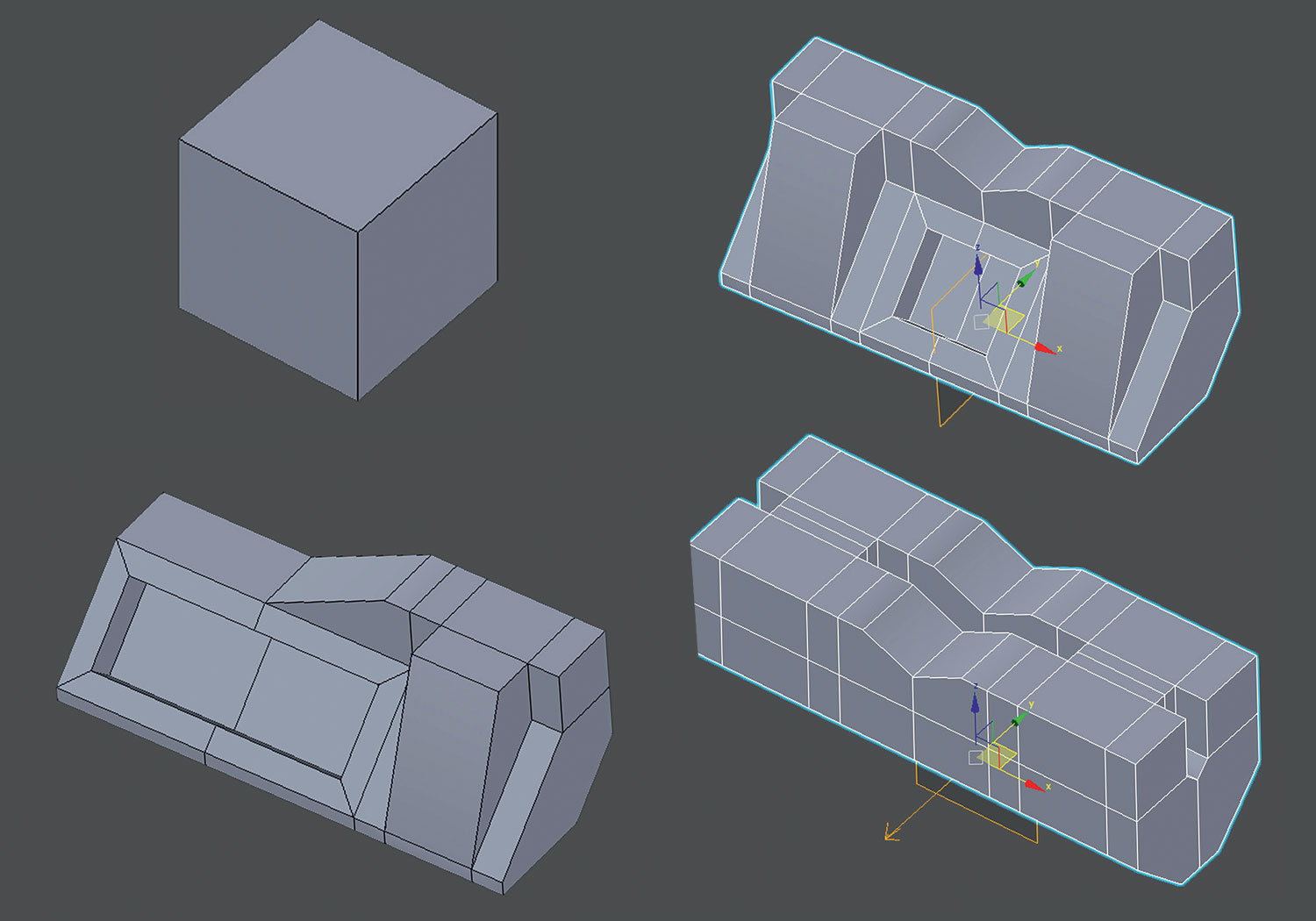
Elkezdem a folyamatot egy nagyon egyszerű poligon kockával, és szerkesztem a kockát egyszerű formába. Nincs valódi gondolat erre az alakra; A kezdethez nem lehet túl összetett. Ezután hozzáadom a szimmetria módosítót a kockához, és kattintson a Flip gombra, hogy új formát kapjon. Ezt tovább fejlesztheti úgy, hogy egy második szimmetriás módosítót adunk az előző tetején, és válasszon egy másik tengelyt. Kattintson ismét a Flip új formájára.
02. A tükör sík használata
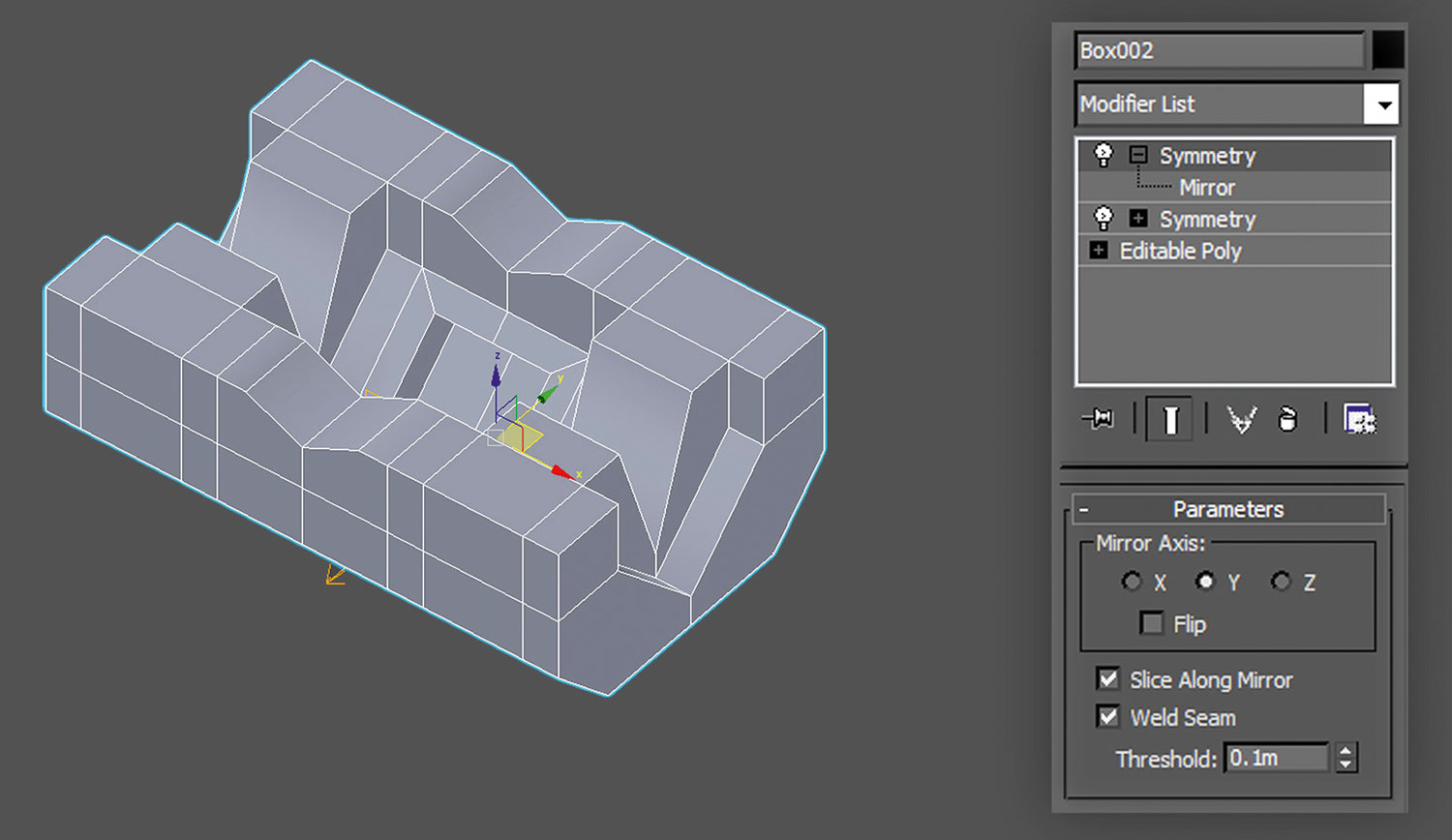
Ha most bővíti a szimmetria módosítót, feltárja a tükör síkját. A tükör síkja mozgatható, hogy különböző hatásokat biztosítson; A modellre gyakorolt hatások megtekintéséhez ki kell választania a tükör síkját a szimmetria módosítóban, majd mozgassa az objektum manipulátort. Próbálja meg használni a flip opciót, majd mozgassa a tükör síkját más alakra.
03. Duplicate és fejlődése
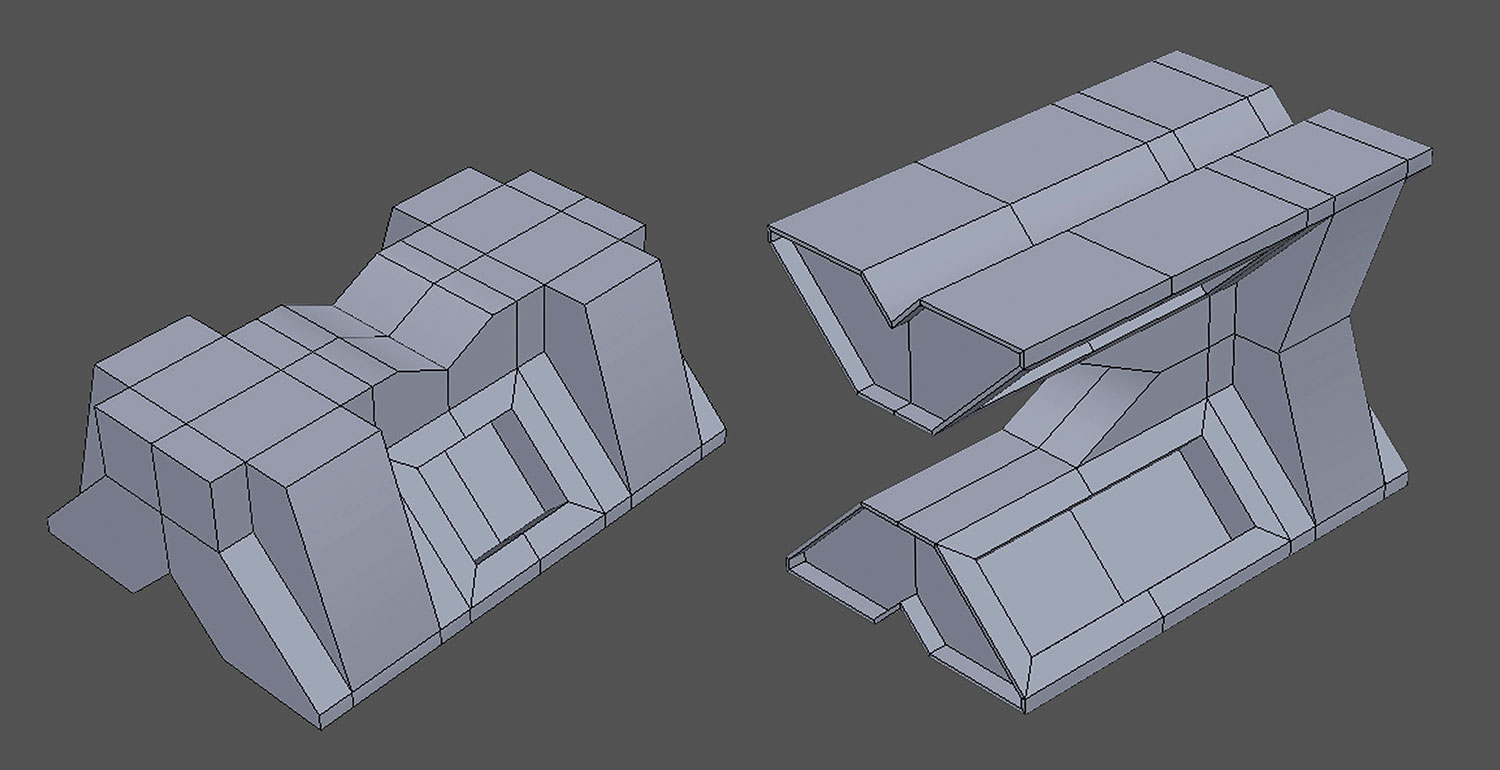
Minden alkalommal, amikor érdekes alakot talál, az objektumot lefelé másoljon Váltás + Kattintson a bal egérgombra, és húzza ki egy másik objektumot. Az Option mezőben válassza a Másolás & GT; OK gombot a mentéshez. Tegye félre, amíg továbbra is felfedezi a különböző formákat. Végül számos olyan tárgyat építesz, amelyek mindegyike ugyanabból az eredeti alakból származik, de nagyon eltérőnek tűnik - egyszerűen csak a szimmetria módosító használatával és minden alkalommal másolva.
04. A forgatható eszköz használata
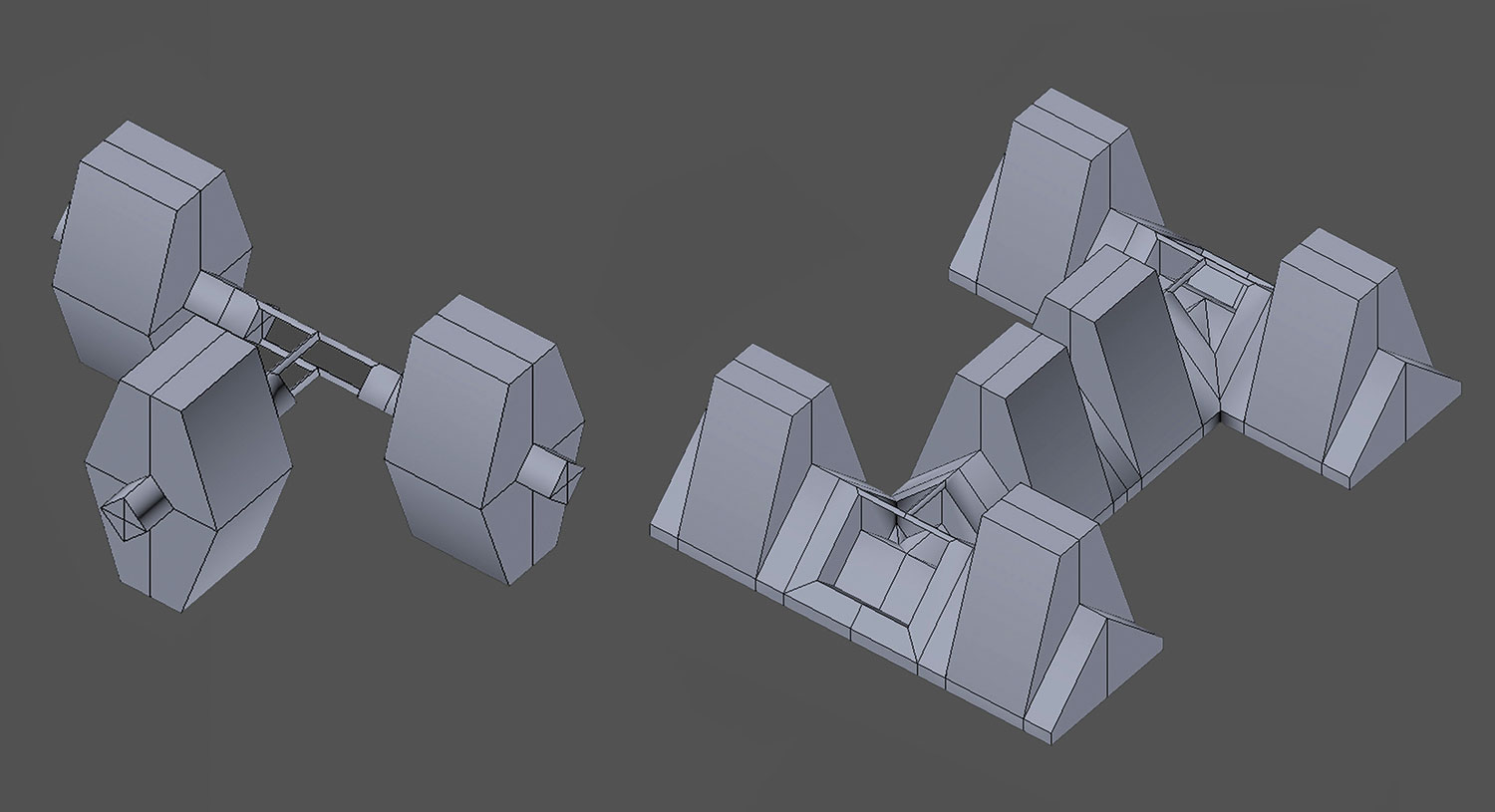
A tükör síkját a forgási manipulátor segítségével is elforgathatja (nyomja meg) E ). A szimmetria módosító alkalmazása erre az alakra új, összetettebb eredményt hoz létre. Továbbra is mozgathatja a tükör síkját, megváltoztathatja a tengelyt, és a flip opciót a bonyolultabb létrehozásához. A képen látható objektum hagyományosan több időt vesz igénybe, de a "gyors szimmetria" használata másodpercek alatt komplex modellt kaphat.
05. Tegye tovább az ötletet

Hamarosan egy egyszerű, egyedi tárgyak könyvtára lesz. Ahhoz, hogy az objektumokat a következő szintre kell vinni, két egymáshoz kell csatlakoztatnia, majd ugyanazt a folyamatot kell végeznie az új modellrel: játszani a szimmetria beállításokkal, ahogy korábban tettem. Egyszerűen két tárgyhoz való csatlakozás még összetettebb formákat eredményez; Egy objektumot mozgatok a másikba, így metszenek egy tisztán esztétikai megközelítéshez.
06. A tárgyak összekapcsolása együtt

Ha két objektumot kötünk össze, így egy objektumsá válnak, akkor először ki kell választania egy objektumot (akár finom), majd menjen az Objektum módosító beállításai panelen, és kattintson a Csatolás gombra, majd kattintson a csatolni kívánt objektumra. Most egy objektum, amely szabadon lejátszhatja a szimmetria módosítókat.
07. Komplex egyre

Mi történik, ha két nagyon összetett tárgyat kapsz? Ragaszkodjanak össze, hogy valami még bonyolultabb legyen! Folytathatja a modelljét, hogy összetettebb alakot hozzon létre, amely végül elkezdi űrhajót alkotni. A hagyományos dobozmodellezési munkafolyamat megpróbálásával sok napot vesz igénybe, ez az objektum egy órát vett igénybe. Az alakzatok összetettnek tűnnek, de valójában nagyon egyszerűek, ezért meg kell találnunk egy módot, hogy érdekes formákat hozzon létre ebben a keretben.
08. Hozzon létre egy láncot
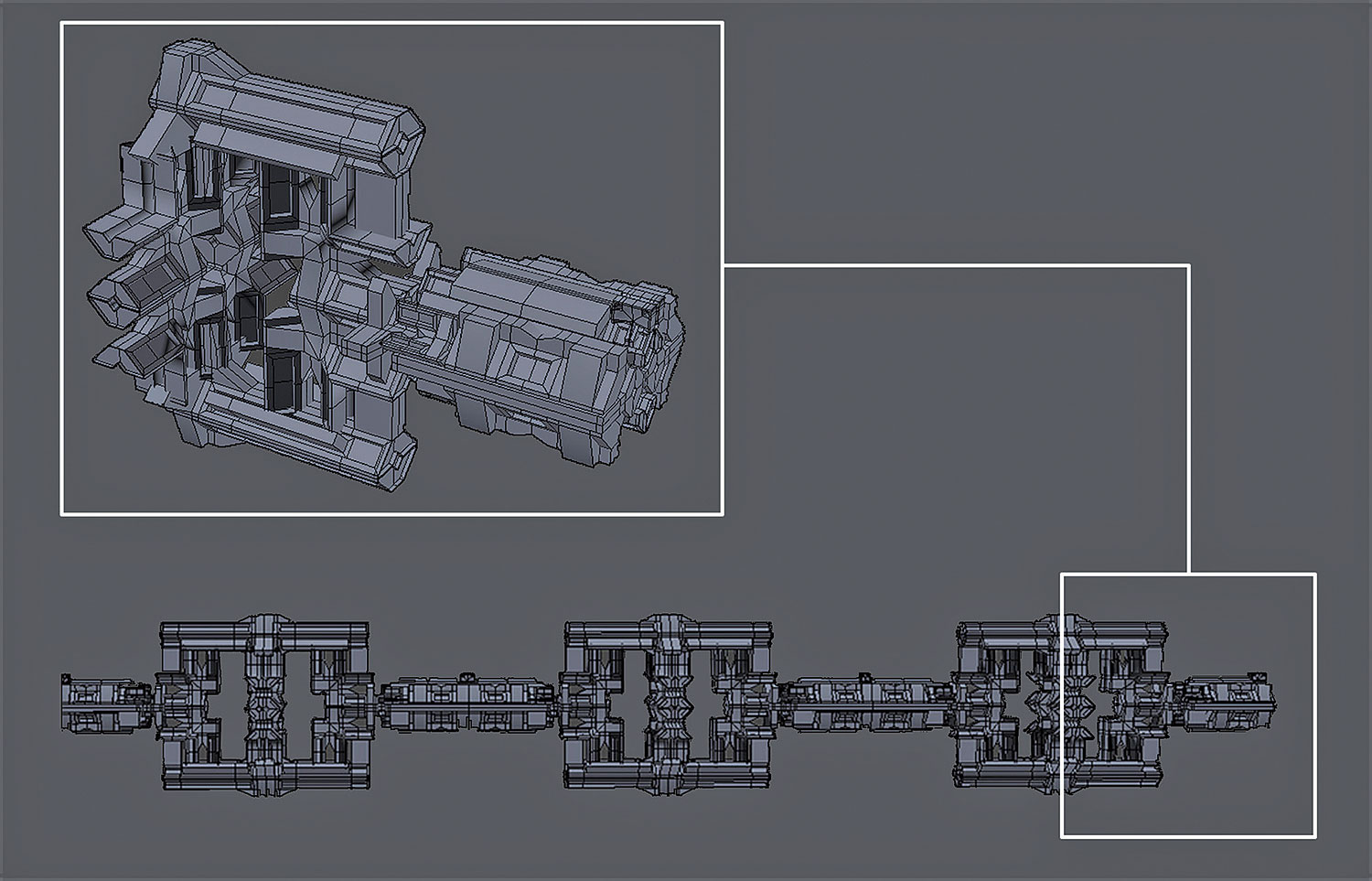
Szeretnék létrehozni egy 2001 általa befolyásolt gyűrű alakú objektumot az űrhajó kialakításának végéhez, így hozzá kell adnunk a munkafolyamatot. Kezdje az előző megközelítéssel létrehozott poligon objektumot, majd használja a szimmetria módosítót, hogy létrehozzon egy láncot ezeken az objektumoknak. Tegye ezt többször, és fejezze be a láncot úgy, hogy a tükör síkját az egyik végéhez mozgatja, annak érdekében, hogy létrehozhasson egy összekötő objektumot.
09. Használja a PathDeform-ot

A következő lépés az útvonal létrehozása. Ahhoz, hogy a gyűrűformát rögzítse az űrhajóhoz, egy körútvonalat kell használnom az objektumtípus-beállítások menüben, bár bármilyen formaútvonalat használhat - még őrült és bonyolult is - szokatlan eredményeket hozhat létre. Javasolok egy hosszú utat, hogy az objektumlánc szobái illeszkedjenek. Próbálja elképzelni, hogy az alakjait deformálja az utat, mint egy lánc.
10. Illessze az utat

Jelölje ki az objektumot lánc, akkor megy az Object Modifier menüt és keresse PathDeformer (WSM) a World-Space módosítók listája. A PathDeform módosító beállítások menüben kattintson a Pick Path gombra, majd válassza ki a korábban létrehozott útvonalat. Most kattintson az Áthelyezés útvonalra, és végül válassza ki az X, Y vagy Z lehetőséget a PathDeformer tengely menüből. Ellenőrizze, hogy ez hogyan befolyásolta az objektumot; Az egyik tengely az objektum helyesen illeszkedik az úthoz.
11. Hibaelhárítás

Míg az eredmény jól néz ki, ha megpróbálja szerkeszteni az objektumláncot, amellyel nagyon furcsa kérdéseket fogsz találkozni, ezért meg kell erősítenie ezt a problémát a módosító verem összeomlása és a sokszög objektumhoz való átalakításával. Tegye ezt úgy, hogy megtalálja a PathDeform módosítót az objektum módosító listájában, és kattintson a jobb egérgombbal a módosítóra (a deformációval). A megjelenő menüben válasszuk összeomlás és az Igen gombra a figyelmeztető ablak jelenik meg.
Ez a cikk eredetileg megjelent 3d világ 210 kiadás; Vásárolja meg itt !
kézikönyv - Most Popular Articles
Az Apple iCloud tárolója tele van? Íme, hogyan kell felszabadítani a helyet
kézikönyv Sep 11, 2025(Kép hitel: alma) Az Apple iCloud szolgáltatása az egyik Legjobb felhő tároló Termékek körül ..
Hogyan kell használni a React Rugót az összetevők animálásához
kézikönyv Sep 11, 2025(Kép hitel: Matt Crouch) React Spring segíthet animációkban, amelyek hírhedten trükkösek az interneten való m..
Festék kifejező portré művészet az Artrage 5
kézikönyv Sep 11, 2025Artrage népszerű digitális művészeti eszköz (több, lásd a mi Artrage bevezetés) Ebben a tutorial, elviszl..
Hogyan lehet létrehozni egy animált gépelési hatást
kézikönyv Sep 11, 2025Ha jól használják, CSS animáció hozzáadhat kamat és személyiség a webhelyére. Ebben a cikkben sétálunk, hogyan lehet létrehozni egy olyan ..
Hogyan hozzunk létre egy fotorealisztikai helyszínt
kézikönyv Sep 11, 2025Szeretné tudni, hogyan lehet létrehozni egy reális 3d építészeti repülési áthaladást, de nem biztos abban, hogy hol kel..
Modell egy idegen kalóz teremtmény zbrush-ben
kézikönyv Sep 11, 2025Annak érdekében, hogy megtudja, hogyan lehet létrehozni egy 3D-s idegen kalóz karaktert, megmutatom neked, hogyan faragottam ..
Hogyan készítsünk rajzfilmfigurákat a Cinema 4D-ben
kézikönyv Sep 11, 2025A mobil játékok és az indie megjelenésével videójátékok , az illusztrátorok és az animátorok nagy beár..
Kártya alapú UI létrehozása alapozással
kézikönyv Sep 11, 2025Kártyaalapú Honlap elrendezések átvette az interneten. A Pinterest, a Twitter, a Facebook és a Google népsze..
Kategóriák
- AI és Gépi Tanulás
- AirPods
- Amazon
- Amazon Alexa & Amazon Echo
- Amazon Alexa & Amazon Echo
- Amazon Tűz TV
- Az Amazon Prime Videó
- Android
- Android Telefonok & Tabletta
- Android Telefonok és Táblagépek
- Android TV
- Az Apple
- Az Apple App Store
- Az Apple HomeKit & Apple HomePod
- Az Apple Zene
- Az Apple TV
- Az Apple Watch
- Alkalmazások és Web Apps
- Alkalmazások és Webalkalmazások
- Hang
- Chromebook & Chrome OS
- Chromebook és Chrome OS
- Chromecast
- A Cloud & Internet
- Felhő és Internet
- Felhő és Internet
- Számítógépes Hardver
- Számítógép Története
- Cord Cutting & Streaming
- Zsinórvágás és Streaming
- Discord
- Disney +
- DIY
- Elektromos Járművek
- EReaders
- Alapvető Tudnivalók
- Magyarázó
- Szerencsejáték
- Általános
- A Gmail
- A Google
- A Google Asszisztens és A Google Nest
- Google Assistant és A Google Nest
- A Google Chrome
- A Google Docs
- A Google Drive-ban
- A Google Maps
- A Google Play Store
- A Google Táblázatok
- A Google Diák
- A Google TV
- Hardver
- HBO Max
- Kézikönyv
- Hulu
- Internet Slang & Rövidítések
- IPhone & IPad
- Kindle
- Linux
- A Mac
- Karbantartás és Optimalizálás
- A Microsoft Él
- A Microsoft Excel
- A Microsoft Office
- A Microsoft Outlook
- A Microsoft PowerPoint
- A Microsoft Csapatok
- Microsoft Word
- A Mozilla Firefox
- Netflix
- Nintendo Kapcsoló
- Paramount +
- PC Gaming
- Peacock
- A Fénykép
- A Photoshop
- PlayStation
- Adatvédelmi és Biztonsági
- Adatvédelem és Biztonság
- Adatvédelem és Biztonság
- A Termék Roundups
- Programozás
- Raspberry Pi
- Roku
- Safari
- Samsung Telefonok & Tabletta
- Samsung Telefonok és Táblagépek
- Slack
- Smart Home
- Snapchat
- Social Media
- Hely
- Spotify
- Tapló
- Hibaelhárítás
- TV
- -en
- Video Games
- Virtuális Valóság
- A VPN-ek
- Web Böngészők
- Wifi & Routerek
- Wifi és útválasztók
- A Windows
- A Windows 10
- A Windows 11
- A Windows 7
- Xbox
- A YouTube & YouTube TV
- YouTube és YouTube TV
- Nagyítás
- Magyaráz







